서론
일전에 AWS의 Lambda와 S3를 이용하여 이미지 리사이즈하는 방법에 대해 소개했었습니다. 온디맨드 방식의 이러한 엣지 컴퓨팅의 단점은 여러가지가 있지만, 그중 제일 큰 단점은 역시 “비용”이 아닐까 싶습니다. AWS S3의 경우, 저장할 때 용량에 따라 비용이 1차적으로 발생하고 요청 횟수에 따라 비용이 2차적으로 발생하고 전송량에 따라 비용이 3차적으로 발생합니다.(혹시 정확한 비용이 궁금하신 분들은 AWS 홈페이지를 참고하시길 바랍니다) 따라서 S3에서 공개된 URI를 통해 리소스에 직접 접근할 순 있지만 이러한 방식은 필연적으로 많은 비용이 야기될 수 밖에 없습니다. S3는 비싼 서비스입니다. 이때 리소스 용량이나 업로드 요청은 어쩔 수 없지만, 전송량을 줄일 수 있는 방법은 있습니다. 바로 캐시 서버를 따로 두는 겁니다. 리사이즈된 이미지 파일을 달라는 요청이 들어올 경우 캐싱을 하는 것인데, 마침 NGINX는 이러한 캐싱 기능을 잘 지원하는 웹서버입니다.
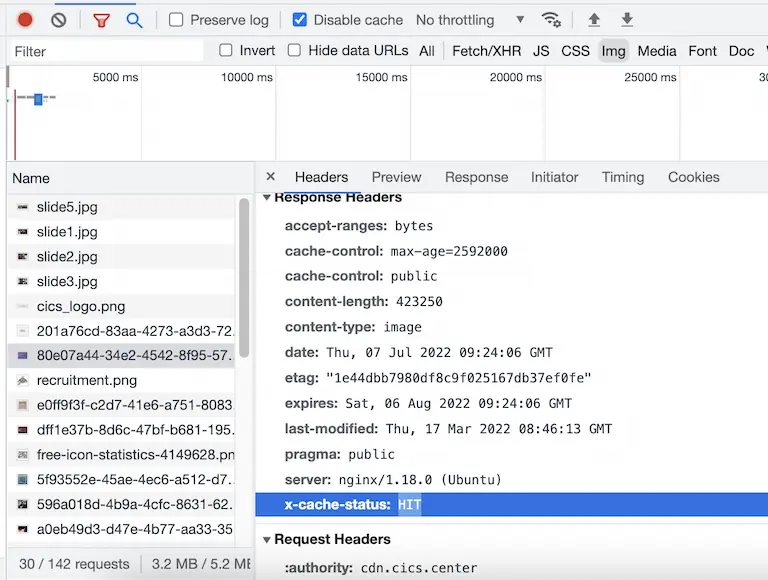
위 이미지에서 보이는 X-Cache-Status 헤더를 추가하여 캐시가 적중했는지 확인할 수 있는 것 까지가 이 글의 목표가 되겠습니다.
설계
요청 흐름도
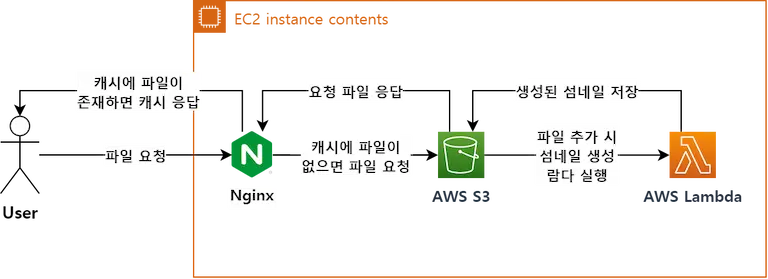
먼저 리소스 요청의 흐름도는 위와 같습니다. 이전 게시글(AWS 람다, S3를 이용한 이미지 리사이징)에서 이어집니다.
- 사용자가 특정 URI로 파일 요청.
- Nginx에서 캐시된 파일이 존재하는지 확인.
- 2-1. 캐시에 파일이 존재하면 해당 파일 응답.
- 2-2. 캐시에 파일이 없으면 AWS S3에 파일 요청. 요청한 파일은 바로 캐싱됨.
리소스를 저장하는 흐름은 아래와 같습니다.
- 사용자가 특정 URI로 파일 전송.
- 스프링부트 서비스 레이어에서 S3으로 파일 전송.
- S3에 파일이 업로드되면 자동으로 섬네일을 생성하는 AWS Lambda 함수 실행.
- 3-1. 업로드 된 파일이 이미지 파일(
image/gif,image/jpeg,image/png등)이 아니면 람다 함수 중단. - 3-2. 업로드 된 파일이 이미지 파일이면 람다 함수 진행.
- 3-1. 업로드 된 파일이 이미지 파일(
- 생성된 섬네일 이미지를 AWS S3 버킷에 저장.
구조
먼저 URI의 경로의 시작은 large-img, medium-img, small-img 셋 중 하나입니다. 전부 리사이즈된 이미지들의 경로이고, 이전 게시글에서 세 개의 크기로 리사이즈된 이미지들이 들어있습니다.
또한 리사이즈된 모든 이미지를 캐싱하는 것이 아닌, 요청이 들어온 이미지만 캐싱할 것입니다.
구현
응답 캐시 활성화
캐싱을 활성화하려면 최상위 http {} 컨텍스트 안에 proxy_cache_path를 작성해줘야 합니다.
http {
# 전략
proxy_cache_path /var/www/s3 levels=1:2 keys_zone=image_cache:30m inactive=1d max_size=128M;
proxy_cache_key "$host$request_uri";
}proxy_cache_path는 경로와 함께 캐시에 대한 기본적인 설정이 가능합니다. 첫 번째 매개변수인 /var/www/s3은 캐시된 콘텐츠가 저장되는 로컬 파일 시스템의 경로입니다. 이후의 매개변수 설정은 아래와 같습니다.
levels=1:2: 캐시의 파일 이름은 캐시의 키값으로 MD5를 이용하여 해싱된 문자열임. 캐시 파일을 몇 개의 문자열을 사용하여 폴더 레벨을 나눌 것인지 설정. 1에서 3 사이의 값이며, 1:2는 1개, 2개의 길이로 폴더를 구성.keys_zone=image_cache:30m: 키의 이름과 용량 크기를 지정. 즉 키의 이름은image_cache이며 용량은 최대 30 MiB임.inactive=1d: 지정된 시간만큼 엑세스되지 않으면 제거하는 설정. 여기서는 1일로 지정.max_size=128M: 캐시의 최대 크기. 128 MiB로 설정.
이외에도 여러 옵션들이 있으니 NGINX의 ngx_http_proxy_module에서 proxy_cache_path에 대한 자세한 사양을 확인하는 것이 좋습니다.
서버 설정
각 서버의 설정은 cdn.example.com.conf라는 별도의 파일로 분리하였습니다. 이렇게 설정은 분리하려면 nginx.conf에서 해당 설정들을 읽는 설정이 필요합니다.
server {
location ~ ^/(large-img|medium-img|small-img)/.*\.(gif|png|jpg|jpeg|ico|webp)$ {
proxy_pass https://example-com-s3-resized.s3.ap-northeast-2.amazonaws.com;
proxy_ignore_headers "Set-Cookie";
proxy_hide_header "Set-Cookie";
proxy_set_header cookie "";
proxy_hide_header x-amz-id-2;
proxy_hide_header x-amz-request-id;
proxy_cache image_cache;
proxy_cache_valid 200 1h;
expires 1M;
add_header Pragma public;
add_header Cache-Control "public";
add_header X-Cache-Status $upstream_cache_status;
}
}location ~ ^/(large-img|medium-img|small-img)/.*\.(gif|png|jpg|jpeg)$: 경로가large-img|medium-img|small-img으로 시작하고, 확장자가gif|png|jpg|jpeg로 끝나는 자원을 이하 설정을 적용합니다.~는 대소문자 구별을 없애는 기호입니다.proxy_pass https://example-com-s3-resized.s3.ap-northeast-2.amazonaws.com: s3 경로로 으로 리버스 프록시를 설정합니다.proxy_ignore_headers "Set-Cookie":Set-Cookie응답 헤더를 무시함.proxy_hide_header "Set-Cookie":Set-Cookie응답 헤더를 무시함.proxy_set_header cookie "": 쿠키를 초기화함.proxy_hide_header x-amz-id-2: AWS S3 관련.x-amz-id-2응답 헤더를 무시함.proxy_hide_header x-amz-request-idAWS S3 관련.x-amz-request-id응답 헤더를 무시함.proxy_cache image_cache: 사용하는 캐시의 이름. 위에서 지정한image_cache임.proxy_cache_valid 200 1h: 응답이 200일 경우, 1시간동안 캐싱함.expires 1M: 브라우저에서 캐시되어있는 기간.1M은 한 달임.add_header Cache-Control "public":Cache-Control을public으로 설정. 자세한 내용은 Cache-Control 참조.add_header X-Cache-Status $upstream_cache_status: 아래서 설명함.
cache 상태 헤더 추가
add_header X-Cache-Status $upstream_cache_status;X-Cache-Status 헤더와 NGINX의 임베디드 변수인 $upstream_cache_status를 사용하면 캐시의 상태를 알려줄 수 있습니다. 상태는 총 7가지(MISS, BYPASS, EXPIRED, STALE, UPDATING, REVALIDATED, HIT)가 있습니다.
MISS: 캐시에서 찾지 못했기 때문에, 원본 서버에서 치소스를 가져와 응답.BYPASS: 요청이 우회됨.proxy_cache_bypass로 설정함.EXPIRED: 캐시 만료. 원본 서버에서 가져온 새로운 리소스를 응답.STALE: 원본 서버가 올바르게 응답하지 않고proxy_cache_use_stale가 설정되어있는 경우. 단순히 캐시가 만료되었다고 오류를 반환하는 것이 아닌 오래된 캐시를 반환하게 설정할 수도 있음.UPDATING: 현재 업데이트 되는 중인 캐시.REVALIDATED: 헤더에If-Modified-Since와If-None-Match필드가 있는 경우 재검증함.proxy_cache_revalidate로 활성화해줘야함.HIT: 캐시 적중.